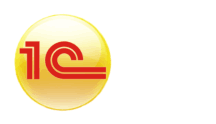Цветокоррекция в Photoshop
Наверное, не раз, проявив фотографии после прекрасного погружения, вы были приятно удивлены тем, что цвета сохранили свою насыщенность, а акула, которую вам посчастливилось сфотографировать, не сливается с общим фоном. Сегодня, в эпоху глобальной компьютеризации, вам непременно захочется поделиться своими фотографиями, не только со своими друзьями, но и дайверами всего мира. Казалось бы, сделать это совсем не сложно, надо просто их отсканировать. Вот тут то и начинаются проблемы. Для подводных фотографов самой распространенной является появление голубой или серой «дымки», покрывающей всю фотографию. В такой ситуации может помочь цветокоррекция с использованием Photoshop. Она позволяет избавиться от нежелательных оттенков и вернуть прежнюю яркость цветов.
Чего не стоит делать в такой ситуации?
К сожалению, ответ на этот вопрос я нашел методом проб и ошибок, загубив не одну сотню фотографий. Мой процесс обработки фотографий, в основном, заключался в изменении Яркости и Контраста (Brightness/Contrast) иногда я прибегал к настройке Уровней (Levels). Автоматическая настройка этих параметров так же не приносила желаемых результатов. Не добившись желаемого результата, я обратился за помощью к посетителям различных форумов. Подавляющее количество разбирающихся в этом людей ответило, что такие действия вообще не допустимы. При использовании инструментов Яркости и Контраста (Brightness/Contrast) отсекается такая важная информации как, тени и высветленные части изображения, появляется большое количество цифрового шума. С чувством глубокого разочарования я начал сканировать все те сотни фотографий заново.
Как надо?
1. Выбрать инструмент Curves (Image- Adjustments- Curves)
2. Двойной щелчок на инструменте Set White Point. В открывшемся окне изменить значения R, G, B на 244.
3. Двойной щелчок на инструменте Set Black Point. В открывшемся окне изменить значения R, G, B на 8. Это увеличит количество оттенков черного.
4. Закрыть окно Curves. На вопрос «Сохранить изменения?» ответить «Да»
Наведя курсор на любой участок изображения на вкладке Info (Winclow- Info) вы увидите, что практически везде значение B (синий), больше чем R и G. Если участок, на котором расположен курсор, должен быть черным, а не темно синим, то вам следует:
1. Снова открыть Curves.
2. Щелкнуть на Set Black Point, а затем на участок изображения, который должен быть черным. В соответствии с этой точкой изменятся и все остальные цвета фотографии.
После этого серо-голубая «дымка» должна исчезнуть. Аналогичные действия можно провести и для белого цвета, хотя на подводных фотографиях достаточно редко встречаются участки чисто черного и чисто белого цвета.
Для достижения лучшего результата можно воспользоваться третьим инструментом Set Gray Point (по умолчанию RGB 127). Изменяя положение нейтральной точки, вы тем самым меняете все цвета изображения, но не меняете его яркость.
Зачастую, после цветокоррекции иногда требуется увеличить яркость. Ни в коем случае не используйте для этого инструмент Brightness/Contrast. Лучше всего воспользоваться все тем же инструментом Curves. Опуская или поднимая кривую, вы можете воздействовать на яркость изображения. Не стоит особо злоупотреблять перемещениями кривой. Даже немного изменив ее положение, вы можете добиться нужной вам экспозиции. Если на фотографии экспозиция была нарушена изначально, манипуляции с кривой приведут только к росту шума.
Некоторых результатов можно добиться используя инструмент Levels (Image- Adjustments- Levels).
Завершающим этапом обработки фотографии является ее корректировка с помощью инструмента Hue/Saturation (Оттенок/Насыщенность). В большинстве случаев, необходимый уровень Saturation не превышает значение 20.
Следуя этим нехитрым советам, вы сможете вернуть своим фотографиям реальные цвета. Главное помните: никаких автоматических настроек яркости и контраста. Конечно, вышеописанный способ отнимает несколько больше времени, но и результат соответствующий.
Автор: Mike Veitch
Источник: http://www.scubaboard.com/cms/article17.html |